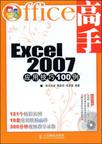Office高手
出版时间:2009-3 出版社:人民邮电出版社 作者:顾彦珍,宋彦波 编著
前言
随着计算机的普及,Excel在人们的日常办公中发挥的作用越来越重要,熟练掌握Excel可以在进行数据处理时得心应手,极大地提高了工作效率。通过实例来学习Excel是一种快速有效的学习方法,现在的图书市场以实例为主线的图书很多,但对知识的讲解不到位,往往只给出了实现的过程,却没有给出实例实现的思路和方法,这在很大程度上制约了读者Excel的实际应用水平。为满足读者的需求,本书将以实例+知识讲解+应用范围+实现过程的形式来带领读者学习Excel2007,使读者在完成实例制作的同时,更多地掌握实例所应用的关键技术,以帮助读者快速提高,Excel技能,并能够根据所学知识举一反三。本书内容本书精选了122个典型实例,共分12章,为了方便读者阅读本书,现将本书中各章的内容简介如下。第1章主要介绍Excel2007的基本操作。第2章主要介绍常用的编辑数据的方法。第3章主要介绍对工作表的美化操作。第4章主要介绍图片与自选图形的应用。第5章主要介绍页面设置与打印的方法。第6章主要介绍图表的应用。第7章主要介绍公式与函数的一些基本操作。第8章主要介绍一些常用函数的用法。第9章主要介绍查找与引用函数,文本函数、信息函数、逻辑函数等一些专用函数的使用。第10章主要介绍Excel中强大的数据管理功能。第11章主要介绍在Excel中用于快速汇总、分析数据的数据透视表和数据透视图的创建、布局、编辑、统计等。第12章综合前面各章所介绍的知识制作了工资明细管理典型案例,读者可通过本章学习掌握大型工作表的制作方法。
内容概要
本书从初、中级读者的实际情况出发,精选了122个日常办公中的典型实例,通过这些实例全面系统地介绍了Excel的最新版本——Excel 2007在电脑办公中的应用,包括Excel 2007的基本操作、数据的编辑、工作表的美化、图表、函数、数据分析与处理、透视图、透视表等各方面的内容。书中的每个实例都按照“实例说明”、“知识要点”、“实现过程”的结构顺序进行讲解,从而使知识点与实际操作更加融会贯通。 本书实例的应用范围广,讲解透彻,并配有“注意”、“提示”、“技巧”等特色栏目,通过这些小栏目可以及时解决读者在学习时遇到的各种问题。另外,随书配套的光盘中提供了书中所有案例的原始文件,读者可在此基础上进行操作,从而减少了读者在学习时录入大量数据的麻烦。所有案例均配有视频录像及语音讲解,视频录像及语音讲解中详细记录了各个案例的开发思路及开发步骤,可以供读者更好地参考学习。 本书定位于使用Excel的初、中级读者,适合学生、日常办公人员、国家公务员、统计或管理方面的人员、Excel爱好者等学习和使用。
书籍目录
第1章 Excel 2007的基本操作 1.1 打开Excel文件 实例001 启动Excel时自动打开某个工作簿 实例002 启动Excel时打开活页夹中的所有文件 1.2 保存工作簿 实例003 设置默认保存文件的位置 实例004 保存工作区 1.3 工作表 实例005 移动或复制工作表 实例006 同时在多个工作表中输入相同的资料 实例007 显示或隐藏工作表 实例008 同时查看工作表的不同部分 1.4 保护工作表或工作簿 实例009 锁定工作簿的结构和窗口 实例010 加密工作簿 实例011 保护工作表 1.5 单元格 实例012 通过选择单元格区域同时设置多个单元格 实例013 选择特定类型的单元格 实例014 合并单元格 第2章 编辑数据 2.1 输入数据 实例015 在多个不连续的单元格中同时输入数据 实例016 将内容或格式同时填充到多个工作表中 实例017 按一定规律输入数据 2.2 行与列 实例018 行列转置 实例019 显示和隐藏行或列 实例020 保持标题行或标题列中的数据可见 2.3 查找与替换 实例021 查找和替换表格中的内容 实例022 查找与替换格式 2.4 插入特殊符号 实例023 在Excel中插入特殊符号 2.5 批注 实例024 批注的编辑与格式设置 实例025 为单元格添加弹出图片 2.6 超级链接 实例026 为客户名称添加销售信息超级链接第3章 美化工作表 3.1 单元格格式 实例027 为数值设置小数位数及添加千位分隔符 实例028 设置日期、时间格式 实例029 在单元格中输入超长数据 实例030 制作斜线表头 3.2 更改文本方向 实例031 垂直或自定义文本方向 3.3 设置文字或表格的外观 实例032 设置文字外观 实例033 为文字或数字添加上标或下标 实例034 为工作表添加边框及背景图案 实例035 使用条件格式自动标识数据 第4章 图片与形状 4.1 插入剪贴画、图片、艺术字 实例036 插入剪贴画 实例037 插入指定路径下的图片 实例038 插入与编辑艺术字 4.2 插入与编辑形状 实例039 插入与编辑形状 实例040 在形状中添加和编辑文字 实例041 快速复制出多个相同的形状 实例042 将多个形状组合为一个形状 实例043 设置形状的效果 实例044 制作组织结构图 第5章 页面设置与打印 实例045 设置纸张方向和纸张大小 实例046 设置页眉、页脚、页边距 实例047 打印工作表 实例048 打印标题行或标题列 第6章 图表的应用 6.1 创建图表 实例049 利用柱形图制作销量图表 实例050 利用折线图查看图书走势 实例051 利用饼图制作费用支出比例图 实例052 利用条形图分析顾客消费走势 6.2 编辑与美化图表 实例053 改变图表的类型 实例054 添加或删除数据系列 实例055 为图表添加数据标签 实例056 美化图表 6.3 复杂图表的设计 实例057 为数据系列添加垂直线 实例058 修改图表中坐标轴的刻度值 实例059 设置坐标轴上标签的位置 实例060 在图表中显示数据标签 实例061 在图表中处理隐藏或空值数据 实例062 在图表中添加分析线 6.4 特殊图表创建 实例063 创建带有选项按钮的动态图表 第7章 公式与函数第8章 常用函数第9章 专用函数第10章 数据管理第11章 数据透视表和数据透视图第12章 工资明细管理典型案例
章节摘录
插图:此时将打开“常规选项”窗口,用户可通过“打开权限密码”和“修改权限密码”文本框为工作簿加密,如图1.28所示。“打开权限密码”文本框:如果用户在此文本框中设置密码,则其他用户在没有输入正确的密码之前,是无法对该文件进行访问的。这是Excel中安全级别最高的保护功能。“修改权限密码”文本框:如果用户在此文本框中设置密码,则其他用户在打开文件时,会弹出“密码”对话框。如果不知道正确的密码,则可以单击“只读”按钮打开文件。用户可在打开的工作簿中进行编辑操作,但不能将编辑的结果直接存盘,只能另存为一份副本。目前,密码破解软件的破解功能已非常强大,被加密的文件将随时有可能遭遇被破解的风险。因此,用户在设置密码时,一定要增加复杂性,尽量不要用单一的数字或英文字母。
编辑推荐
《Office高手Excel2007应手技巧100例》中包括:121个精彩实例,10套常用模板文件,300分钟视頻教学录像。
图书封面
评论、评分、阅读与下载
用户评论 (总计4条)
- 书很好,我要好好学习2007了 ,要不然会落伍的
- 比较基础的但很实用的基本技能,绝对的实用性质的书籍~但是,看了很久,还没有看完~因为,有些技能用不上~光盘指导的很好~
- 还算是很有帮助的一本书吧
- 这本书内容很全面,而且能满足不同的工作的需要,值得拥有